Bạn đang cảm thấy khó chịu khi cứ phải đăng xuất nick nọ rồi lại đăng nhập nick kia? Bạn đang tìm cách tạo 2 nick facebook trên máy tính cùng lúc. Thật dễ dàng, chúng tôi sẽ hướng dẫn bạn cách tạo nick facebook thứ 2 nhanh chóng trong 1 phút. Cùng tìm hiểu nhé!
I. Các cách tạo 2 nick facebook trên máy tính nhanh chóng
Việc tạo nhiều nick cùng lúc trên máy tính là rất dễ dàng. Trong nội dung bài viết hôm nay chúng tôi sẽ hướng dẫn bạn 3 cách tạo nick facebook thứ 2 trên máy tính:
- Cách 1: Sử dụng thêm rình duyệt ẩn danh
- Cách 2: Sử dụng 2 trình duyệt trên máy tính
- Cách 3: Sử dụng 2 tài khoản google

Cách tạo 2 nick facebook trên máy tính cùng lúc
Bạn có thể áp dụng 1 trong 3 cách này là có thể tạo 2 nick facebook trên máy tính nhanh chóng. Dưới đây là hướng dẫn chi tiết cho từng cách thực hiện.
1.Sử dụng trình duyệt web + trình duyệt ẩn danh
Bước 1: Mở trình duyệt mặc định và tiến hành tạo nick facebook thứ 1.
Bước 2: Mở trình duyệt ẩn danh theo tổ hợp phím “Ctrl + Shift + N”. Tại trình duyệt này, bạn tiến hàng tạo nick facebook thứ 2.
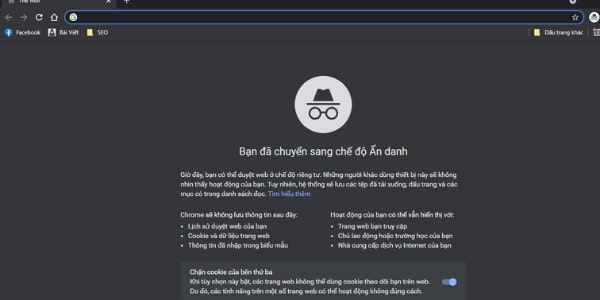
Tạo nick facebook thứ 2 bằng trình duyệt ẩn danh
2. Sử dụng 2 trình duyệt trên máy tính
Hầu hết, các máy tính đều sở hữu ít nhất 2 trình duyệt trở lên. Các trình duyệt được sử dụng nhiều tại Việt Nam gồm: Google chrome, cốc cốc, Opera, Fire Fox… Bạn hãy mở 2 trình duyệt bất kỳ để có thể tạo 2 nick facebook trên máy tính cùng lúc.
– Bước 1: Mở 1 trình duyệt bất kỳ và đăng nhập tài khoản Facebook thứ nhất
– Bước 2: Mở trình duyệt khác và đăng nhập tài khoản Facebook thứ 2
– Bước 3: Thu nhỏ cửa sổ để quản lý dễ dàng các nick Facebook cùng lúc.
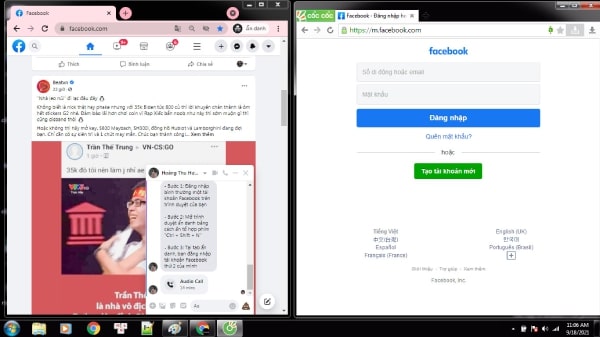
Cách tạo 2 nick facebook trên máy tính bằng 2 trình duyệt
3. Sử dụng 2 tài khoản google chrome
Google chrome hỗ trợ người dùng có thể tạo nhiều tài khoản google cùng lúc. Đây là tính năng giúp người dùng có thể sử dụng nhiều nick facebook cùng lúc trên máy tính.
– Bước 1: Mở trình duyệt chrome mặc định và tạo tài khoản facebook thứ 1
– Bước 2:Tạo thêm tài khoản chrome thứ 2 bằng cách Click vào biểu tượng Profile ở góc bên phải màn hình trên cùng.
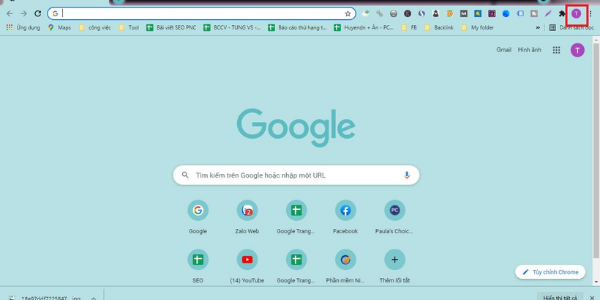 – Bước 3: Tại menu hiện ra, bạn có thể chọn 1 trong các tài khoản gmail đã đăng nhập. Hoặc chọn một tài khoản khác bằng cách ấn vào “Thêm”
– Bước 3: Tại menu hiện ra, bạn có thể chọn 1 trong các tài khoản gmail đã đăng nhập. Hoặc chọn một tài khoản khác bằng cách ấn vào “Thêm”
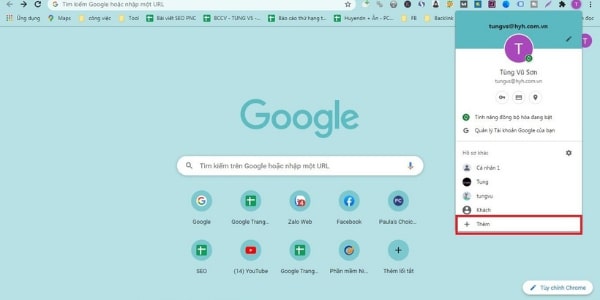
Mở (tạo) trình duyệt google chrome thứ 2
– Bước 4: Tại trình duyệt thứ 2 vừa tạo. Bạn gõ “facebook.com” trên trình duyệt để đăng nhập và sử dụng facebook thứ 2 của mình.
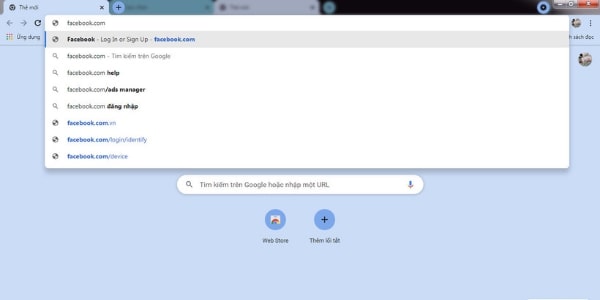
Tạo nick facebook thứ 2 trên trình duyệt chrome vừa thêm
Chỉ bằng một vài bước cơ bản như trên là bạn có thể dễ dàng tạo 2 nick facebook trên máy tính cùng lúc. Để tối ưu hóa việc chăm sóc nick cũng như tiếp cận thông tin nhanh chóng. Bạn đọc nên tham khảo: cách tạo nick facebook thứ 2 trên điện thoại
II. Giải pháp nuôi nhiều nick facebook trên máy tính
Bạn có thể áp dụng các cách tạo 2 nick facebook trên máy tính theo hướng dẫn trên của chúng tôi. Tuy nhiên, nếu đang sở hữu số lượng lớn facebook thì những gợi ý trên không đáp ứng được.
Giải pháp có thể nuôi nhiều nick facebook chất lượng trên máy tính cùng lúc là sử dụng phần mềm nuôi nick facebook tự động, chuyên nghiệp. Ngày này, với công nghệ phát triển, việc ứng dụng công cụ marketing để nuôi nick mang đến vô vàn tính năng, lợi ích cho người kinh doanh.
Ninja System – Phần mềm nuôi nick trên giả lập hỗ trợ nuôi nick số lượng lớn tự động. Công cụ hỗ trợ nuôi nick, tương tác tự động như một người dùng thật, không lo bị checkpoint facebook.
– Quản lý nuôi nick số lượng lớn: mô phỏng như người dùng thật trên hệ điều hành Android, tự động thay thông tin, mật khẩu, tự động check live
– Tương tác nick tự động:
– Đăng bài tự động lên profile, UID, đăng theo nội dung có sẵn
– Tương tác bạn bè: kết bạn, hủy kết bạn
– Tham gia nhóm, mời like page, seeding
– Share Livestream tăng mắt cho Livestream nhanh chóng; hỗ trợ lướt newfead
Để hiểu hơn về các tính năng cũng như quy trình nuôi nick facebook trên Ninja System. Bạn đọc hãy tham khảo video dưới đây:
Như vậy, nội dung bài viết trên là những chia sẻ về các cách tạo 2 nick facebook trên máy tính. Đồng thời đưa ra giải pháp để người dùng có thể tạo và sử dụng nhiều nick trên máy tính cùng lúc. Nếu còn băn khoăn, chưa hiểu về các tính năng của phần mềm nuôi nick Ninja System. Bạn đọc có thể liên hệ với chúng tôi theo địa chỉ sau để được tư vấn, giải đáp chi tiết nhất:











